Konvertera MP4 till OGV på Mac och Windows i Tipard Video Converter Ultimate [2024]
I vissa fall måste du konvertera MP4 till OGV-format. Således kommer den här artikeln att ge dig den mest enastående MP4 till OGV som kan fungera på Windows och Mac. Därför rekommenderar vi Tipard Video Converter Ultimate. Denna programvara erbjuder en gratis nedladdningsversion som är kompatibel med Windows- och Mac-datorer. Dessutom stöder den många populära format som MP4, AVI, MOV, OGV, MP3 och många fler. Artikeln kommer att lära dig hur du gör konvertera MP4 till OGV genom att ge dig enkla procedurer.
Den här artikeln kommer också att ge dig ett annat alternativ av de andra utmärkta MP4 till OGV-omvandlarna. Således kommer du att stöta på ett program som du kan använda offline och online. Av den anledningen, ge dig själv en chans att läsa detta inlägg till botten.
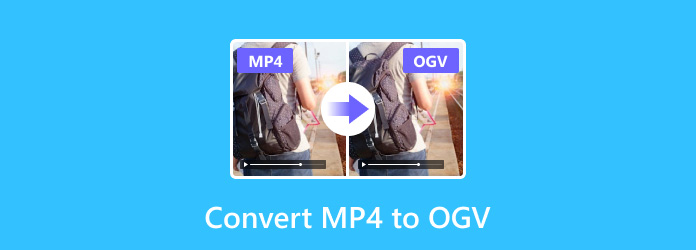
Del 1. Hur man konverterar MP4 till OGV på Mac/Windows
Tipard Video Converter Ultimate
Tipard Video Converter Ultimate är en pålitlig videokonverterare. Den här är kompatibel med Windows och Mac. Med det låter programvaran dig konvertera MP4 till MPEG på Mac- och Windows-datorer. Det kan också förvandla dina videor till 8K, 5K, 4K och HD-upplösning. Dessutom låter programvaran dig konvertera olika filer till ett annat format på en gång. Gissa vad? Du kan också konvertera videor på kort tid när du aktiverar dess GPU-acceleration. Det finns videokonverterare på marknaden som inte tillhandahåller redigeringsfunktioner. Bra att Tipard Video Converter Ultimate innehåller redigeringsverktyg. Således låter den dig rotera, beskära, dela, lägga till filter och vattenstämplar till dina videoklipp. Bortsett från det kan du också förbättra din videokvalitet med hjälp av verktyget Video Enhancer.
Dessutom kan du också kontrollera dess unika funktioner på följande information. Du kan också lita på stegen nedan för att lära dig hur du konverterar MP4 till MPEG på Mac och Windows.
Magnifika egenskaper hos Tipard Video Converter Ultimate:
- 1. Den erbjuder en gratis nedladdningsversion.
- 2. Den kan konvertera över 1000 videofilformat.
- 3. Den tillhandahåller en verktygslåda med 3D och GIF Maker, Audio Sync, Video Trimmer, Video Reverser och mer.
- 4. Det låter dig skapa musikvideor med olika mallar och teman.
- 5. Den har en DVD-ripper.
- 6. Den erbjuder ett video- och fotokollager.
Hur man konverterar MP4 till OGV i Tipard Video Converter Ultimate
steg 1Download Tipard Video Converter Ultimate på Mac eller Windows PC. Installera och starta den för att se programmets huvudgränssnitt. När du startar den klickar du på omvandlare verktyg för att lägga till en videofil.

steg 2När du klickar på omvandlare verktyg kan du ladda upp en MP4-fil genom att klicka på [+] ikonen.

steg 3Efter det kommer programvaran att presentera olika videofilformat. För att uppnå detta, klicka på Utgångsinställning av filen. Gå sedan till Sök bar för att se det filformat du behöver.

steg 4När du klickar på Sök bar, typ OGV och klicka på formatet.

steg 5Äntligen kan du nu klicka på Spara till för att ställa in filplatsen för videon. Klicka sedan på Konvertera alla alternativet för att spara dina nya videoutgångar.

Format Factory
Format Factory kan stödja multimediaformat som video-, ljud- och bildformat. Dessutom är den här en 100% gratis videokonverterare. I linje med det låter programvaran dig konvertera MP4 till OGV med snabb omvandlingshastighet. Format Factory kommer med ett enkelt gränssnitt. Därför låter den dig använda alla dess funktioner och funktioner. Därför är den perfekt för nybörjare eller till och med proffs.
Alla tillgångar på ett och samma ställe
- 1. Den stöder 63 språk.
- 2. Det kan rippa DVD till videofiler.
- 3. Den kan rippa musik-cd-skivor till ljudfiler.
Nackdelar:
- Det kan bara fungera med Windows PC.
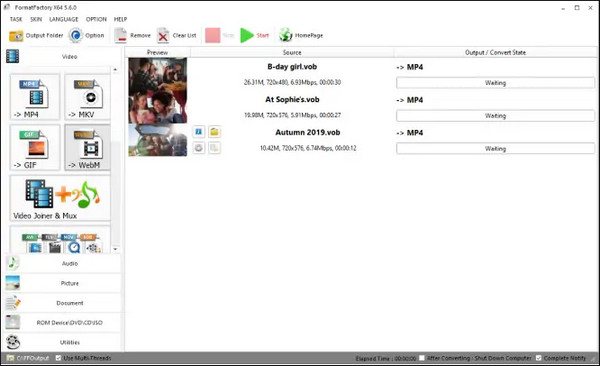
Del 2. Hur man konverterar MP4 till OGV Online
1. ClipChamp
Din första videokonverterare online är ClipChamp. Denna onlineprogramvara stöder nästan alla filformat som MP4, MOV, AVI, OGV, MP3, WMA och många fler. Det vill säga. Du kan konvertera din MP4 till OGV online. ClipChamp erbjuder redigeringsfunktioner som att lägga till filter, titlar, teman, mallar och effekter. Dessutom kommer den med utmärkta funktioner som ClipChamp Teams.
Alla tillgångar på ett och samma ställe
- 1. Programvaran är bäst för affärssamarbete.
- 2. Det kan konvertera videor med högre hastighet.
- 3. Det är säkert att använda.
Nackdelar:
- 1. Gratisversionen kan endast innehålla 480p-videofiler.
- 2. Det kräver en stark internetanslutning.
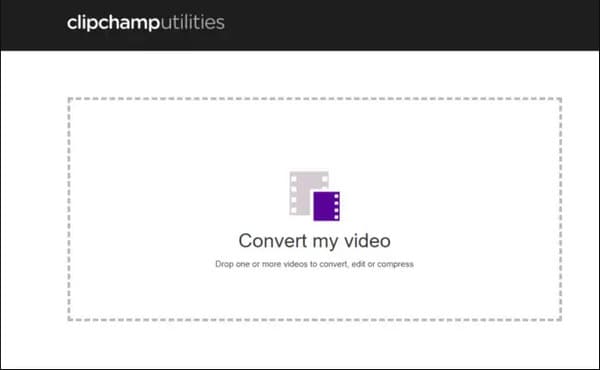
2. CloudConvert
Nästa är CloudConvert. CloudConvert är en annan videokonverterare online som är enkel att använda. Programvaran låter dig välja en fil från din enhet och välja ett filformat du behöver. Således kan du konvertera MP4 till OGV med några tweaks. Det här programmet är säkert att använda eftersom det skyddar alla dina data, till skillnad från andra onlineprogram. Dessutom låter det dig konvertera videor till andra format utan att stjäla så mycket av din tid.
Alla tillgångar på ett och samma ställe
- 1. Den har ett enkelt gränssnitt.
- 2. Det går snabbt och snabbt att konvertera.
- 3. Det är gratis och säkert att använda.
Nackdelar:
- 1. Den kan endast stödja videor med en filstorlek på 1 GB.
- 2. Den har begränsade redigeringsfunktioner.
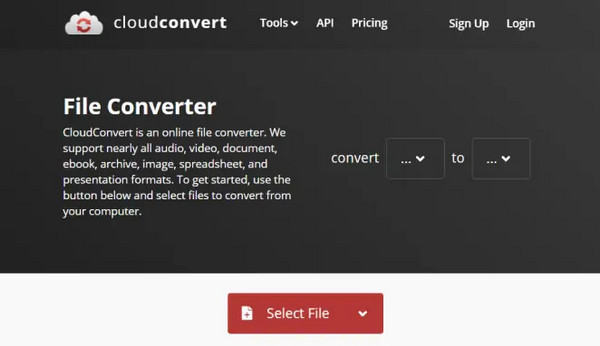
Utökad läsning:
MP4 till M4A - Kan du ändra filändelsen från MP4 till M4A
MP4 till VOB Converter - Säkerhetskopiera MP4-filer till VOB med lätthet
Del 3. Vanliga frågor om hur man konverterar MP4 till OGV
Vad är ett OGV-filformat?
En OGV är ett videokomprimeringsformat med öppen källkod från Xiph.og. Detta format har en koppling till OGG-containerformatet. Den har också ljudspår, undertexter, videosekvenser och olika data i en enda fil.
Vad är skillnaden mellan OGV och MP4?
OGV och MP4 är båda filbehållare. OGV kan lagra videoströmmar med fler videokodekar som DivX, Dirac och Theora. Dessutom kan detta filformat stödja en mängd olika mediaspelare. Men MP4 kan behålla multimediainnehåll med H.264 eller MPEG-4 video codec. Som ett resultat blir den här typen av filformat flexibelt för olika system och enheter.
Är OG-filformat säkert?
Ja. Efter visning kommer en nedladdningslänk för detta filformat att finnas tillgänglig. Filerna du lägger upp kommer inte att existera efter 24 timmar och nedladdningslänkarna blir inaktiva. Som ett resultat kan ingen se eller komma åt dina filer.
Slutsats
Äntligen kan du testa det bästa sättet att konvertera MP4 till OGV videokonverterare online och offline. Det är därför vi utgår från att du följer alla stegen ovan. På det sättet kan du konvertera MP4 till OGV på Mac eller Windows i Tipard Video Converter Ultimate. Därför vill vi att du bland annat använder denna programvara. Varför? Eftersom det ger utmärkta funktioner. Dessutom låter det dig konvertera videor med 70X snabbare hastighet utan kvalitetsförlust. Den erbjuder också en gratis nedladdningsversion som gör att du kan använda nästan alla dess funktioner. Så sök inte efter annan programvara eftersom Tipard Video Converter är allt du behöver.
Dessutom, glöm inte att skicka denna information till dina vänner. Så vi kan också hjälpa dem att konvertera MP4 till OGV. En annan, vi försäkrar dig att vi svarar på alla dina frågor via e-post eller meddelandeappar.







